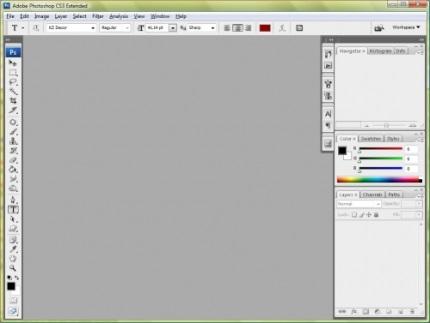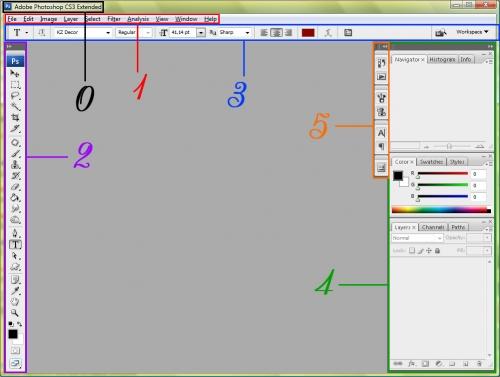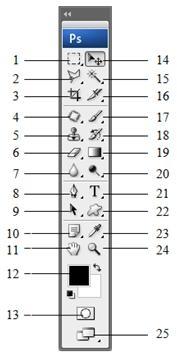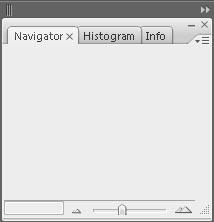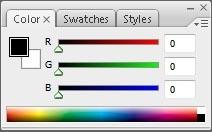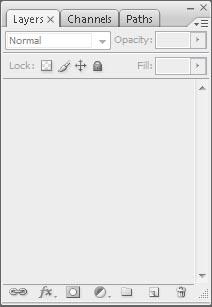Жалпы ма?саттар:
О?ушылар?а растрлы? графика туралы т?сінік беру, растрлы? графикамен ж?мыс істейтін программалармен таныстыру, оны? ж?мыс терезесі мен ж?мыс ??ралдарымен таныстырып, оларды? ?ызметін т?сіндіру.
О?ыту н?тижелері:
Зерттеу ар?ылы о?ушыларды? арасында?ы ?арым-?атынасын жа?сарту, о?ушыларды? сыни т?р?ыдан ойлауын дамыту, сонымен ?атар АКТ – технологияларын есеп шы?ару ма?сатында пайдалануын ?алыптастыру.
М??алім мен о?ушы арасында?ы ?арым-?атынас м?дениетін дамытуыны? басымды?тарын ай?ындау.
Т?йінді идеялар:
Дамыту ж?ніндегі ж?мыс ар?ылы о?ушыны? білімін ?ана емес, АКТ-ны пайдлану біліктілігіне ?сер ету, сонымен ?атар логикалы? ойлау ?абілеттерін дамыту.
Саба?ты? типі
Бекіту саба?
Саба?ты?
?діс-т?сілі
7 модуль технологиясын ?олданып, модуль элементтерін пайдалану.
Орындалатын іс-?рекеттер:
М??алімні? орындалатын іс-?рекеттері
О?ушыны? орындалатын іс-?рекеттері
1.?йымдастыру. 3 (мин).
1. Сыныпта?ы т?ртіп, о?ушыларды? топтасуы.
4. Жа?а саба?ты ме?геруге дайынды? кезе?і:
А) О?ушылар?а саба?ты? ма?сатын т?сіндіріп, саба??а дайындау.
4 Саба? ма?сатын т?сіндіру:
Саба?ты? ма?саты: О?ушылар?а растрлы? графика туралы т?сінік беру, растрлы? графикамен ж?мыс істейтін программалармен таныстыру, оны? ж?мыс терезесі мен ж?мыс ??ралдарымен таныстырып, оларды? ?ызметін т?сіндіру.
5. Жа?а саба?ты ме?герту:
А) Жа?а саба?ты? материалын ме?герту.
5. Жа?а саба?ты ме?герту:
Adobe Photoshop графикалы? редакторыны? интерфейсімен танысу (ТЕОРИЯ)
Adobe компаниясы ?зіні? е? мы?ты ж?не ата?ты графикалы? пакеттерін біріктіріп, жа?а Creative Suite, ?ыс?аша айт?анда CS атты толы? графикалы? пакетін ?сынды. Оны? ??рамына Photoshop–пен біргеImageReady, Illustrator, InDesign, GoLive ж?не Acrobat программалары кірді.
Photoshop CS ?зіні? жа?артыл?ан ?згерістерімен графикалы? кескіндер мен суреттерді же?іл, ?тымды ?згертуге ж?не ??деуге м?мкіндік береді. Б?л на?ыз а?паратты цифрлік ??деу ж?ргізетін к?сіби ?осымша пакет. Photoshop CS-ты? сипаттамаларыны? ерекшеліктері ар?асында ж?мысты кез келген адам, я?ни ?арапайым ?олданушыдан к?сіпкер біліктілер тез ?рі о?ай орындай алады.
Adobe Photoshop программасы графикалы? объектілерді ??деу, ?згерту, са?тауда ?олданылатын пакеттерді? бірі. Adobe Photoshop – палитрамен ж?мыс істеу, калибровка жасау, сканерлеу, импорттау ж?не экспорттау, облыстарды, контурларды б?лу, салу/?згерту, т?стерді, ?абаттарды, каналдар ж?не маскаларды, та?дау ж?не та?ы бас?а м?мкіндіктерді ?сынады. Adobe Photoshop программасыны? басты беті т?менде келтірілген.
Міне басты беті осы. Енді ?р б?лігіне жеке жеке то?талып кетейін:
0.Программа терезесіні? атауы. Б?л енді к?дімгі Windows-ты? стантартты ?атары, я?ни а?ымда?ы программаны? атауы жазыл?ан.
1.Меню жолы
Терезе атауыны? т?менгі жа?ында меню жолдары орналас?ан. Ол ??рамына редакторды? негізгі меню атауларын ?амтиды. ?андай да бір меню командасын та?дау ?шін, оны? ?стінен тыш?анмен шертсе бол?аны.
Егер со?ында к?п н?ктесі бар команданы орындаса?, экранда диалогты терезе немесе диалог ашылады. Ол жерде сіз кейбір атрибуттарды к?рсетіп кетуі?ізге тура келеді. Мысалы, Файл менюіні? Открыть командасын та?да?ан кезде ??жаттары бар диалогты терезе ашылып, керекті ??жатты та?дап, ба?дарлама?а ж?ктеуге болады.
?рт?рлі меню к?мегімен бірнеше м?селелерді шешуге болады:
Файл (File) – файлдармен ж?мыс: ??жаттарды ??ру, ашу ж?не са?тау; баспа?а жіберу ж?не оны ?йымдастыру; ??жаттарды импорттау ж?не экспорттау; ??жат жайлы а?паратты теру; редактордан шы?у; бейнелерді автоматты ??деу;
Правка (Edit) – редакторлау: та?дап алын?ан облыстарды к?шіру, ?шіру ж?не орнату; іс-?имылдарды кері ?айтару; б?лінген облыстарды трансформациялау;
Изображение (Image) – бейнелермен ж?мыс істеу: дубляж жасау, холст ?лшемдерін ж?не бейнені ?згерту; оны айналдыру, а?-?ара т?сті ж?не т?рлі-т?сті коррекция, т?стік моделді ?згерту, т?стік ?а?панды ??ру ж?не т.б.;
Слой (Layer) – ?абаттармен ж?мыс: ??ру, ?шіру, дубляж, ?абаттар эффектісі, ?абаттарды топтау, байланыс?ан ?абаттарда объектілерді реттеу, ?абаттар маскалары ж?не т.б.;
Выбор (Select) – ерекшеленген аума?пен ж?мыс: бейнені толы?ымен ерекшелеу, ерекшелеуді алып тастау ж?не ?айтару, ерекшеленген аума?ты инвенторлау ж?не трансформаторлау, ?ысу, жиіліктік м?мкіндігі, берілген т?сті? облыстарын ерекшелеп алу, ерекшелеуді ж?ктеу ж?не са?тау;
Фильтр (Filter) –Photoshop фильтрлары;
Вид (View) – редакторды? сырт?ы келбетімен ж?мыс: ??жатты к?рсету режимдері ж?не масштаб; ба?ыттауыштарды, торларды, координатты сызы?тарды к?рсету; ба?ыттауыштарды ??ру, тор?а ж?не ба?ыттауыш?а байланыстыру;
Окно (Window) – ?р т?рлі ??жаттармен бір уа?ытта?ы ж?мыс немесе ?р терезеде бір ??жатпен ж?мыс істеу; экран?а ??ралдар панелі мен ?згермелі палитраларды ша?ыру;
Помощь (Help) – ?олданушы?а арнал?ан к?мекші ??жаттарын ашу.
2.??ралдар панелі
??ралдар панеліні? к?мегімен біз сурет саламыз, бояймыз, бейнені? керекті облыстарын б?ліп аламыз, оларды жылжытып ?згертеміз, м?тін енгіземіз ж?не т.б. амалдарды орындаймыз. Жо?ар?ы жа?та редактор терезесіні? ?алпын ?згертетін батырма орналас?ан.
1. А?ымда?ы форма облыстарын ерекшелеп алуда ?олданылатын ??ралдар
Тікб?рышты облыс (Rectangular Marquee), Shift+M;
Эллипс типті облыс (Elliptical Marquee), Shift+M;
Жал?ыз жол (Single Row Marquee), Shift+M;
Жал?ыз ба?ан (Single Column Marquee), Shift+M.
2. Облыстарды ерекшелеп алуда ?олданылатын ??ралдар
Лассо (Lasso), Shift+L;
К?пб?рышты лассо (Polygonal Lasso), Shift+L;
Магнитті лассо (Magnetic Lasso), Shift+L.
3. Шеттер бойынша ?иып алу ??ралдары Кадрлау (Crop), Shift+C.
4. Ретуш операциясына ?ажетті ??ралдар:
?айта келтіру кисть (Healing Brush), Shift+J;
Заплатка (Patch), Shift+J.
5. Бейне б?ліктерін к?шіру ??ралдары
Клондаушы штамп (Clone Stamp), Shift+S;
?рнек штампы (Pattern Stamp), Shift+S.
6. ?шіруге арнал?ан ??ралдар:
?шіргіш (Eraser), Shift+E;
Фонды ?шіргіш (Background Eraser), Shift+E;
Си?ырлы ?шіргіш (Magic Eraser), Shift+E.
7. Д?лдікті бас?ару ??ралдары
Жуу (Blur), Shift+R;
Д?лдік (Sharpen), Shift+R;
Сауса? (Smudge), Shift+R.
8. Векторлы? контурларды салу ж?не ??деу ?шін ??ралдар
Перо (Pen), Shift+P;
Бос форма(Freeform Pen), Shift+P;
Тіректі н?ктені ?ою (Add Anchor Point), Shift++;
Тіректі н?ктені жою (Delete Anchor Point), Shift+-;
Н?ктені т?рлендіру (Convert Point).
9. Векторлы? контурларды б?ліп алу ??ралдары
Контурды б?ліп алу (Path Selection), Shift+A;
Тік б?ліп алу (Direct Selection), Shift+A;
10. Комментарий ??ру?а арнал?ан ??ралдар
Комментарий (Notes), Shift+N;
Аудиоаннотация (Audio annotation), Shift+N.
11. ?ол (Hand) терезесінде бейнелерді? орнын ауыстыру ?шін ??ралдар, Shift+H.
12. Активті т?стерді бас?ару ?шін ?олданылатын ??ралдар
13. Жылдам маскілеу режимінде редакторлайтын батырманы ?осу (edit in quick Mask Mode), Shift+Q
??деуді? стандартты режимін ?осып ?ою ??ралы. (Edit in stardart Mode), Shift+Q.
14.Б?лінген облыстарды? орнын ауыстыру (Move) ?шін ?олданылатын ??ралдар, Shift+V.
15. Бір т?сті облыстарды б?ліп алуда ?олданылатын ??рал (Magic Wand), Shift+W.
16. Бейнені фрагментке кесуде ?олданылатын ??ралдар
Фрагмент (Slice), Shift+K;
Фрагментті б?ліп алу (Slice Select), Shift+K.
17. Сурет салуда ?олданылатын ??ралдар
Кисть (Brush), Shift+B;
Карандаш (Pencil), Shift+B.
18.Бейнелерді? алдында бол?ан жа?дайына келтіретін ??ралдар ?алпына келтіретін кисть (History Brush), Shift+Y;
19. Б?лініп алын?ан облыстарды бояу ??ралдары
Градиент (Gradient), Shift+G;
Бояуы бар шелек (Paint Bucket), Shift+G.
20. Жары?тылы?ты бас?ару ??ралдары
Жары?та?ыш (Dodge), Shift+O;
?ара??ылат?ыш (Burn), Shift+O;
Губка (Sponge), Shift+O.
21. М?тін енгізу ?шін ?олданылатын ??ралдар
Горизонтальды м?тін (Horizontal type), Shift+T;
Вертикалды м?тін (Vertical Type), Shift+T;
Горизонталды м?тін маскасы ( Horizontal Type Mask), Shift+T;
Вертикалды м?тін маскасы (Vertical Type Mask), Shift+T.
22.Векторлы? фигураларды салуда ?олданылатын ??ралдар Тікб?рыш (Rectangle), Shift+U;
Д??гелектенген тікб?рыш (Rounded Rectangle), Shift+U;
Эллипс (ellipse), Shift+U;
К?пб?рыш (Polygon), Shift+U;
Т?зу (Line), Shift+U;
?олданушы формасы (Custom Shape), Shift+U.
23. ?ашы?ты? пен б?рыштарды ?лшеуде, т?стерді ?лшеу ж?не к?шірмесін алатын ??ралдар
Пипетка (Eyedropper), Shift+I;
Т?стік пробалар (Color Sampler), Shift+I;
?лшеуіш (Measure), Shift+I.
24. Бейнені ?рт?рлі масштабта ?арап шы?у ??ралы Лупа (Z Zoom), Shift+
3.?асиеттер панельі
А?ымда?ы ??ралды баптау?а арнал?ан панель
4.Бейнелермен жасалатын операцияларды? барлы?ы палитралар к?мегімен іске асады. Оларды? барлы? саны 21. Бірге ?олданылатын палитралар «бір шатырды? астында» орналасады.
6. Жа?а саба?ты ме?гергенін тексеру:
А) О?ушылар?а практикалы? тапсырмалар орындату.
6. Жа?а саба?ты ме?гергенін тексеру:
А) Практикада суреттермен мысалдар орындау.
?) Фотошоп программасымен практикалы? тапсырмалар орындау .
7. Жа?а материалды бекіту:
а) О?ушыларды? саба?ты ме?гергенін тексеру, ?алыптастыру, ба?ыт-ба?дар беру.
Саба?ты бекіту с?ра?тары:
- Растрлы? графика дегеніміз не? Оны векторлы? графикадан ?алай ажыратамыз?
- Растрлы? графикамен ?андай программалар ж?мыс істейді? 8. ?йге тапсырма беру, саба?ты ?орытындылау, ба?алау.
8. Саба?ты ?орытындылау, ?й тапсырмасын беру:
а) ?осымша а?парат к?здері «Фотошоп ба?дарламасы»
(?й тапсырмасына т?сініктеме беріп, орындау?а ба?ыт-ба?дар беру).
?) Саба? со?ында тапсырмаларды? ?орытындысын жасап, Ба?алау пара?ы ар?ылы о?ушыларды? білімдерін ба?алау.
№О?ушы аты-ж?ні
?айталау с?ра?тары
Саба??а ?атысуы
?осымша
Де?гейлік тапсырмалар
Жалпы баллы
Ба?асы
1
2
3
Ба?алау критериилері:
2-8- балл ба?асы «3»
9-12 балл ба?асы «4»
12 баллдан жо?ары «5»